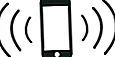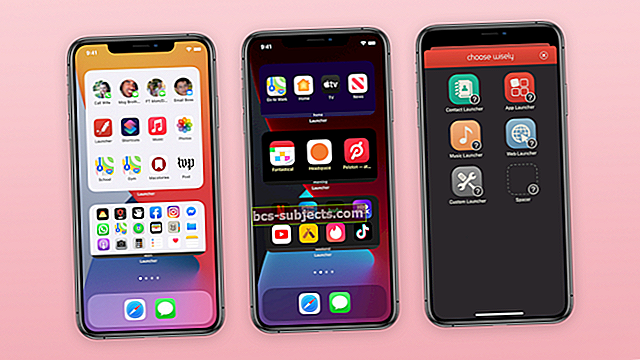As iMessages são um ótimo recurso em nossos Apple Watches. Recebemos nossa mensagem imediatamente em nosso pulso, sem a necessidade de retirar nossos iPhones para ver de quem é. Então, quando o nosso Apple Watch iMessage não funciona, é um verdadeiro inconveniente e, francamente, um aborrecimento ...

O acesso rápido ao iMessage é provavelmente o mais útil ou pelo menos está no topo da lista dos recursos mais úteis que nossos Apple Watches oferecem. Eu sei que alguns de nós iFolks usam esse recurso todos os dias, então ficamos por dentro de nossas mensagens e o que está acontecendo na vida de nossos amigos e familiares. Embora muitos locais de trabalho proíbam iPhones durante o expediente, a maioria não proíbe Apple Watches. Portanto, é fácil verificar nosso relógio para ver o que está acontecendo, tudo sem quebrar as regras do local de trabalho ou ser intrusivo.
Mas, como todas as coisas boas, às vezes para de funcionar. E o iMessage parece particularmente sujeito a problemas, especialmente no seu Apple Watch emparelhado. Portanto, se você não estiver recebendo suas mensagens e perceber que o Apple Watch iMessage não está funcionando, temos ótimas dicas para você.

Isso soa como você? Quando você tenta enviar um iMessage para alguém, seu Apple Watch o envia como SMS ou o Watch exibe uma notificação de que a mensagem falhou ao enviar. Ou talvez você não consiga fazer download de anexos do iMessage, como fotos.
Para todos esses problemas do Apple Watch iMessage, temos várias soluções rápidas para resolver seus problemas.
Se o seu problema for o iMessage não funcionar no seu iPhone ou outro iDevice, consulte nosso artigo detalhado sobre como fazer o iMessage voltar a funcionar.
Então vamos fazer isso!
Artigos relacionados
- Problemas com a bateria do Apple Watch? Algumas dicas para ajudar
- Haptics não funciona no Apple Watch ou iPhone?
As iMessages não estão sendo entregues ao seu Apple Watch?
Dicas rápidas se você não puder enviar ou receber uma mensagem
- Veja se você consegue enviar e receber mensagens no seu iPhone
- Se o seu iPhone recebe mensagens, o problema é o seu relógio
- Siga as etapas detalhadas listadas abaixo para reiniciar seu Apple Watch e, se necessário, desemparelhar e reemparelhar
- Se o seu iPhone também não recebe mensagens, o problema provavelmente está no telefone
- Dê uma olhada em nosso artigo sobre como corrigir problemas do iMessage em iDevices
- Se o seu iPhone recebe mensagens, o problema é o seu relógio
- Se o problema ocorrer com apenas uma pessoa ou alguns contatos, mas não com todos
- Verifique o número de telefone do seu amigo (ou contato) ou o ID da Apple e verifique se está correto
- Certifique-se de que o seu Apple Watch se conecta ao seu iPhone
- Abra o Centro de Controle no seu Apple Watch e toque em
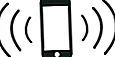
- Se conectado, seu iPhone emitirá um som de “ping”
- Abra o Centro de Controle no seu Apple Watch e toque em
- Se você vir uma lua crescente azul no relógio, desative o modo Não perturbe
- Saia do iMessage no seu iPhone
- Vá para Configurações> Mensagens
- Selecione em Enviar e Receber.
- Toque no seu AppleID
- Escolha Sair
- Aguarde 10-20 segundos
- Entrar novamente
- Desligue o iMessage no seu iPhone e ligue-o novamente
Verifique as configurações do iMessage
A primeira coisa que você precisa fazer é garantir que selecionou a conta correta para receber iMessages. No seu iPhone, você provavelmente usa várias contas (como iCloud, Google, Outlook e assim por diante) onde recebe mensagens por meio do serviço de mensagens da Apple. Portanto, se você não está recebendo mensagens no iPhone e, posteriormente, no relógio, suas contas de e-mail podem ser o problema.
Vamos acessar Configurações> Mensagens> Enviar e receber. Localize todas as suas contas. E certifique-se de que as contas que você usa regularmente ou que seus amigos conhecem estão selecionadas. Se não estiver selecionado, selecione-o e veja se você começa a receber iMessages.
Forçar o fechamento do iMessage e reiniciar
Às vezes, reiniciar um aplicativo faz com que as coisas voltem ao normal. No seu iPhone (ou outro iDevice), basta clicar duas vezes no botão Início e deslizar para cima no aplicativo Mensagens para fechá-lo.
Fechando aplicativos no iPhone ou outro iDevice
- Clique duas vezes no botão Home para ver seus aplicativos usados mais recentemente
- Encontre o aplicativo Mensagens
- Deslize para cima na visualização do aplicativo para fechá-lo
Agora desligue seu iPhone ou iDevice manualmente ou por meio de reinicialização a frio
- Pressione e segure o botão Repousar / Despertar até que o controle deslizante vermelho apareça
- Arraste o controle deslizante para desligar o dispositivo completamente
- Depois que o dispositivo desligar, pressione e segure o botão Repousar / Despertar novamente até ver o logotipo da Apple
A seguir, reinicie o seu Apple Watch
- Pressione e segure o botão lateral até ver o controle deslizante Desligar
- Arraste o controle deslizante para desligar o dispositivo
- Depois que o relógio desligar, pressione e segure o botão lateral novamente até ver o logotipo da Apple
Assim que o iPhone e o Apple Watch ligarem novamente, verifique se agora você recebe iMessages. Esta dica relativamente fácil e comum geralmente resolve esse problema específico.
Verifique o Bluetooth e o WiFi
O iMessages usa sua conexão de internet, portanto, WiFi (ou dados) é necessário. E para um desempenho ideal no seu Apple Watch, tanto o WiFi (ou dados) quanto o Bluetooth precisam estar LIGADOS. Verifique se WiFi ou Dados E Bluetooth estão ligados.

Se eles já estiverem ligados, desligue-os e ligue-os novamente. Para WiFi e Bluetooth, a maneira mais fácil de acessá-los é via Control Center. Basta deslizar de baixo para cima na tela e tocar nos ícones WiFi e Bluetooth para desativar. E, em seguida, toque-os novamente para ligá-los novamente.
Quando ativados, os ícones WiFi e Bluetooth ficam azuis. Quando desativados, esses ícones ficam cinza.
Reiniciar iMessage
Vá para Configurações> Mensagens e localize a chave seletora do iMessage na parte superior da tela. Desative-o. Aguarde 10-20 segundos. E, em seguida, ative-o novamente. Esta ação reinicia iMessages e esperançosamente resolve quaisquer problemas de configuração incomuns.

Você usa autenticação de dois fatores?
Nesse caso, quando a autenticação de dois fatores está ativada, o iMessage e o FaceTime precisam ter uma senha específica do aplicativo gerada. Sua senha AppleID normal não funciona. Durante a configuração inicial do Apple Watch, quando as instruções na tela solicitarem a senha do iMessage, certifique-se de usar uma senha gerada específica do aplicativo. NÃO insira sua senha AppleID quando ele solicitar sua senha do iMessage.
 Fonte: Apple
Fonte: Apple Se você inseriu sua senha do ID da Apple, é provavelmente o motivo pelo qual seu iMessages não está funcionando. Primeiro, tente reiniciar seu relógio. Isso força o Apple Watches a se autenticar novamente com o iMessage. Se não conseguir autenticar novamente, ele solicitará que você insira sua senha no iPhone emparelhado. Desta vez entre sua senha específica do aplicativo.
Se essa dica não funcionar para você, será necessário desemparelhar e emparelhar novamente o Apple Watch com o iPhone. E, desta vez, tenha em mãos a senha específica do iMessage do seu aplicativo. E certifique-se de usar a senha gerada específica do aplicativo quando solicitado.
Desemparelhe o relógio e volte a emparelhar com o iPhone
Talvez algo esteja causando o problema do lado do relógio, então você tenta desemparelhar e depois emparelhar novamente. Seu Apple Watch mantém um backup no seu iPhone antes de desemparelhar, então não precisa se preocupar em perder todas as suas preferências e configurações.

Desemparelhar Apple Watch
- Mantenha o seu iPhone ligado e feche o relógio
- Inicie o aplicativo Watch no seu iPhone
- Vá para a guia Meu relógio e toque em Meu relógio na parte superior
- Toque no ícone “i” ao lado do relógio
- Toque em Desemparelhar Apple Watch escrito em vermelho
- Confirme que deseja realizar esta ação.
- Digite sua senha apple id se for solicitado para desativar o bloqueio de ativação
 fonte: Apple
fonte: Apple Neste ponto, o aplicativo cria um backup do seu relógio. Depois de concluído, a tela Iniciar emparelhamento é exibida. Vá em frente e pareie seu relógio novamente. Verifique se o Bluetooth está ativo e se os dados do celular estão ativados ou se você está conectado ao WiFi. Posicione o telefone e o relógio próximos um do outro (a poucos centímetros ou centímetros) para obter melhores resultados.
Emparelhar novamente o Apple Watch
- Ligue o relógio pressionando e segurando o botão lateral
- Depois de escolher o idioma e a região do relógio, inicie o app do relógio no iPhone
- Em ambos os dispositivos, toque em Iniciar pareamento
- Uma animação aparece no seu Apple Watch.
- Segure seu iPhone sobre o relógio e traga a animação para o visor
- Depois de concluído, uma notificação permite que você saiba que seu Apple Watch foi emparelhado com sucesso
Neste ponto, restaure suas preferências e configurações do Apple Watch tocando em restaurar configurações. Siga as instruções na tela. A restauração traz de volta todas as configurações anteriores e preferências do usuário.
Agora verifique se o Mensagens funciona com o seu relógio. Peça a alguém para lhe enviar uma mensagem de texto e verificar se você está recebendo no seu Apple Watch e no seu iPhone. Além disso, certifique-se de verificar se o download das imagens enviadas via iMessage também funciona.
Atualize para o iOS e watchOS mais recentes
Uma solução bastante simples é obter a atualização mais recente do iOS para o seu iPhone e Apple Watch. Essa atualização geralmente resolve quaisquer problemas existentes que fazem com que o aplicativo iMessages não funcione em sincronia com o relógio.
Se você atualizou recentemente para um novo iOS, pode haver bugs que causam esses problemas. Se esta for a sua situação, certifique-se de fornecer feedback à Apple sobre seu (s) problema (s) específico (s). Normalmente, uma nova versão com correções de bugs é lançada rapidamente (ou seja, as versões.), Então atualize rotineiramente seu iPhone e Apple Watch quando houver uma nova atualização torna-se disponível.
Vá para Configurações> Geral no seu iPhone e verifique se há uma atualização disponível na Atualização de Software. Se houver um disponível, instale-o. Faça o mesmo para o seu relógio iniciando o aplicativo Watch no telefone, clicando na guia Meu relógio e procedendo para as configurações. Ao atualizar, certifique-se de que o iPhone e o Apple Watch estão conectados aos respectivos carregadores de energia.
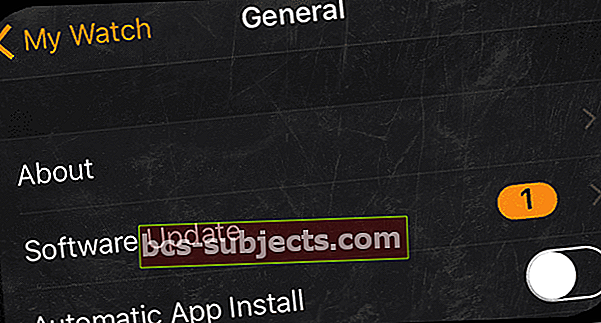
Essas atualizações geralmente resolvem quaisquer bugs restantes e corrigem o problema no seu telefone ou relógio. Teste seu aplicativo Apple Watch, iPhone e iMessage para ver se o problema foi resolvido.
Se você acredita que seu produto Apple está com defeito, leve-o a uma Apple Store ou use a página Entre em contato com o suporte da Apple. Verifique o status do seu Apple Care + no site de suporte da Apple antes de visitar uma loja ou ligar para o suporte da Apple.
Resumo
Amamos nossas mensagens. Seja para recebê-los em nossos Macs, iPads, iPhones ou Apple Watches, o iMessage nos mantém atualizados sobre todos os acontecimentos de nossos amigos e familiares. O iMessages é um daqueles recursos críticos que tornam o uso rotineiro diário e até mesmo de hora em hora. E adoramos que os Apple Watches nos mantenham conectados, mesmo quando nossos locais de trabalho ou chefes proíbem iPhones no escritório ou no local de trabalho! Então, quando você descobre que o Apple Watch iMessage não está funcionando, é uma interrupção total da sua vida digital.
Adoramos que nosso Apple Watch nos envie notificações e forneça muitos recursos, então não precisamos verificar e usar o iPhone tanto quanto no passado (antes do Apple Watch.) Portanto, não receber notificações sobre mensagens em seu relógio é muito chato. Felizmente, na maioria das vezes, os problemas são facilmente resolvidos com uma reinicialização rápida. Se isso não funcionar para você, espero que uma das outras dicas e etapas mencionadas funcione para você. E verifique se o Wi-Fi ou dados e o Bluetooth estão ativados antes de executar qualquer uma dessas dicas de solução de problemas.
Finalmente, o iMessage tem o potencial de ocupar muito do seu espaço de armazenamento, com imagens, textos, animações, gifs, emoji e todos os sinos e assobios de uma rica experiência de mensagens. Com todos esses dados flutuando, o iMessage pode ser seu próximo devorador de dados. Portanto, antes de receber a temida mensagem de “armazenamento quase cheio”, dê uma olhada no uso de armazenamento do iMessage. E emagrecer. Para obter uma explicação mais detalhada, dê uma olhada em nosso artigo Gerenciando dados do iMessage.